emeditor如何設置行號、標尺以及全角空格?
EmEditor是一款非常不錯的文本編輯器,該軟件的啟動速度非常的快,可以代替Windows自帶的記事本,完全是可以勝任日常的文本編輯工作。用戶隻需要按下ALT鍵就可以在文本中劃出矩形局域來選擇文字,以及選擇文本列塊,甚至還可以無限撤消、重做,它完全是可以替代記事本最好的選擇。不少朋友不知道如何設置行號、標尺以及全角空格,本次就為大傢帶來詳細教程,有會用到的朋友不妨看看下載體驗。

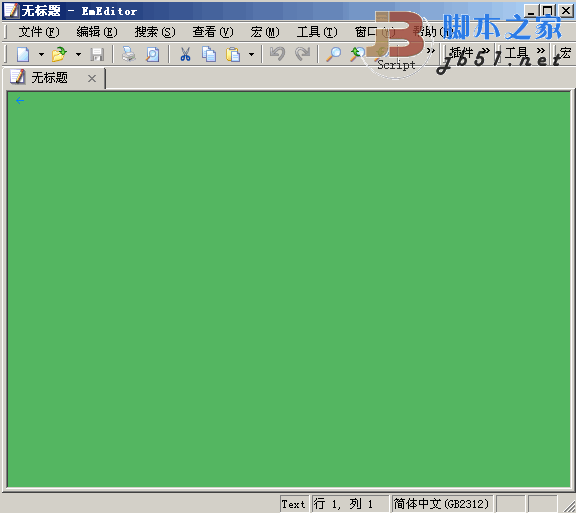
文本編輯器 EmEditor Professional v21.1.3 綠色漢化版 32Bit
- 類型:文本文字
- 大小:9.30MB
- 語言:簡體中文
- 時間:2021-09-24
查看詳情
emeditor如何設置行號和標尺?
1、打開軟件。

2、在軟件最上面的菜單欄中,找到“工具”選項。或快捷鍵Alt+T。

3、選擇“工具”後,在下拉菜單中,選擇“所有配置的屬性”。

4、在所有配置屬性菜單中,點擊第一個“常規”按鍵。

5、在常規的選項中,選擇最右邊中,在顯示行號,和顯示標尺簽名的方框中打鉤。然後點擊確定。
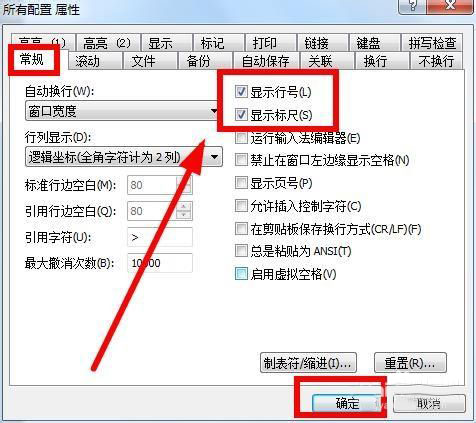
6、最後,我們查看下剛才的設置。如圖所示。行號和標尺都出現瞭。這樣用起來比較方便。

如何顯示全角空格?
1、在“EmEditor”主界面中,點擊上方的“工具(T)”菜單項。

2、點擊上方的“工具(T)”菜單項後,在展開的下拉框中選擇“所有配置的屬性(R)”選項。

3、在“所有配置 屬性”界面中,點擊左側的“標記”選項。

4、在“標記”選項中,勾選“顯示全角空格(W)”選項的勾選開關。

5、“顯示全角空格(W)”選項顯示為“√”狀態後,點擊下方的“確定”按鈕,這樣就可以設置顯示全角空格瞭。

以上便是小編為大傢帶來的emeditor如何設置行號和標尺的全部內容,希望對大傢有所幫助,更多內容請繼續關註GuideAH。
閱讀更多:
- Illustrator 幫助 | 標尺、網格、參考線和裁剪標記
- ae標尺怎麼打開? ae顯示參考線的技巧
- ID全角空格和半角空格怎麼插入? 全角空格與半角空格的區別
- 華為鴻蒙開發工具DevEco Studio代碼怎麼顯示行號?